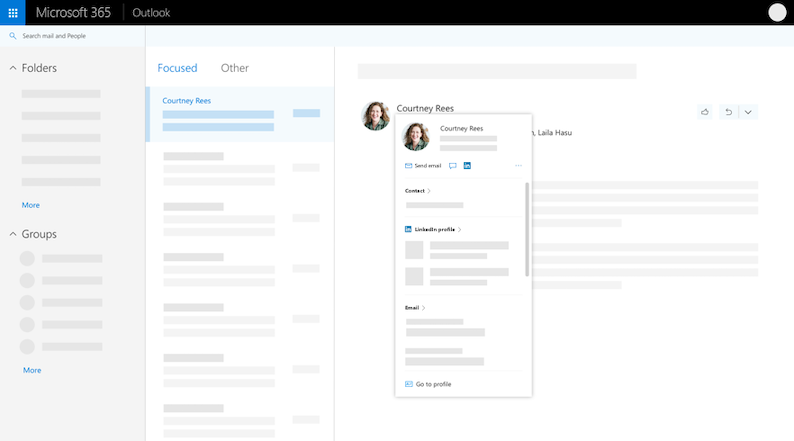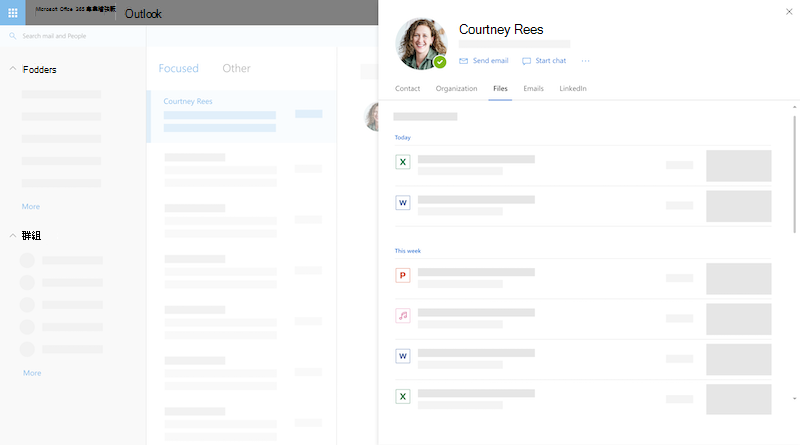當您在 Teams、Outlook 或其他 Office 應用程式和服務中選取某人的名稱或圖片時,您可以在其設定檔卡片上找到與他們相關的資訊。 若要在 Outlook 行動版中查看設定檔卡片,請點選人員的圖片。 若要在其他應用程式中查看個人資料卡片,請將滑鼠懸停或按一下該人的相片或姓名。 若要查看您自己的個人資料卡片,請選擇您自己的個人資料圖片。
設定檔卡片有時也稱為連絡人卡片或人員卡片。 以下是 Outlook 網頁版中卡片的範例:
個人資料卡的外觀可能會有所不同,具體取決於您所在的應用程序。 您可以在卡片上選取區段標題 ([連絡人]、[組織]、[檔案...) 以查看更多資訊。 以下是 Outlook 網頁版中較大設定檔卡片的範例:
附註: 在 Microsoft Office 版本 16.0.13127.20408 和更新版本中,設定檔卡片的 [成員] 區段中的目前狀態不再可用。
您的個人資料卡
-
開啟 Office App。 例如,Outlook 郵件。
-
將滑鼠懸停在上方,或選取您自己的姓名或個人資料圖片,以查看您的個人資料卡片。
重要: 個人資料卡片上的某些資訊由您的公司或學校控制。 如果您的管理員已停用或未同步處理某些資訊,則該資訊將不會顯示在您的設定檔卡片上。
若要檢視您自己的設定檔卡片,請開啟 Office 應用程式 (例如 Outlook) ,然後選取您的設定檔圖片。 視您的組織而定,您的個人資料卡片可以包含:
-
移至 Office 應用程式 (例如 Outlook) ,然後選取您的設定檔圖片以開啟設定檔卡片。
-
選取卡片頂端的 [更新您的設定檔 ]。 系統會將您導向至 Delve 中的設定檔頁面。
-
選取個人資料相片旁邊的相機圖示。
-
根據您的設定,後續步驟可能會略有不同: 如果您看到 [編輯詳細資料 ] 頁面:
-
選取 [變更您的相片]。 您可能必須登入公司或學校帳戶。
-
選取 [ 變更您的相片],然後選擇要上傳的檔案。
-
儲存並關閉,回到您的個人檔案。如果您看到「 變更個人資料相片 」視窗:
-
選取 [ 變更您的相片],然後選擇要上傳的檔案。
-
如果要調整相片位置,請在圓圈內按一下,然後拖曳指標。 若要放大或縮小,請使用相片下方的滑桿。
-
選取 [設為個人檔案相片]。
在 Teams 行動裝置上變更您的相片:
-
在 Teams 中,選取您的設定檔相片 > [更新相片]。
-
選取 [ 拍照 ] 以拍攝新相片,或 選取 [選擇現有相片 ] 以從相機膠卷中選取。
其他人只會看到他們在 Microsoft 365 中具有存取權的文件。 除非您決定共享它們,否則只有您可以在個人資料上看到您的私人文檔。
在個人資料卡片上,共享文件旁邊有一個「人員」圖示
個人檔案中的部分資訊 (例如您的名稱或職稱) 可能收集自其他由您的 IT 部門或人力資源部門所控制的系統。 如果要更新這些詳細資料,請連絡相關的部門或您的系統管理員。 如需詳細資訊,請參閱 如果我需要變更 Microsoft 365 中的資訊,我應該聯絡誰?
您可以從個人資料卡片匯出部分資料,包括:
-
您在個人資料卡上關閉的資訊。 例如,更新個人資料照片或某人生日資訊的通知。
-
您在查看人員的個人資料卡片時與其匹配或不匹配的 LinkedIn 個人資料。
資料可以 JSON 格式下載。 詳情請參閱從個人資料資訊卡匯出資料。
如何使用個人資料卡
當您按一下某人的相片或姓名時,您可以看到對方的個人資料卡片和聯絡資訊。 您可以直接從卡片撥打電話、發送電子郵件或發送即時消息。 按一下 「聯絡人 」區段,查看此人是否已新增更多詳細資料。 如果您也已將該人員新增為聯絡人,則您手動新增的任何其他資訊 (例如「備註) 」都會顯示在「聯絡人」區段中。
在桌面版 Outlook 中,您可以在 [ 連絡人 ] 區段中看到人員的線上狀態 (忙碌、離開...) 。 根據他們的 Outlook 日曆) ,他們的下一個可用時間 (也會顯示。
使用「 組織」 部分探索公司的內部結構、團隊和周圍的人。 當您開始在選項卡內導航時,導航和主頁按鈕將激活。 在目前工作階段期間,使用導覽按鈕在標籤中捲動瀏覽記錄。進一步了解組織總管。
在 「檔案」 部分中,您將看到此人與您分享的最新文件。
在 Email 部分,您可以返回您與此人之間最近的電子郵件。 您會在 Outlook 行動版和 Outlook 網頁版的設定檔卡片上找到電子郵件訊息。
您可以選取 LinkedIn 圖示或標題,以查看人員的 LinkedIn 個人資料資訊。 您必須將您的 Microsoft 帳戶與您的 LinkedIn 帳戶連接,才能查看 LinkedIn 個人資料信息。 如需詳細資訊,請參閱 LinkedIn 資訊。
Outlook 行動版中的設定檔卡片包含「 事件」 區段。 向下捲動任何人的個人資料卡片,以查看你們共同即將發生的 Outlook 行事曆事件。 查看您自己的個人資料卡時,您會看到所有即將舉行的活動。
您可以將公司或學校的人員儲存為新聯絡人。 新聯絡人將出現在 Outlook 的「聯絡人」部分中。
附註: 來自您組織的任何預先填入的資訊一律會保留在 Microsoft 應用程式和服務中的設定檔上,包括已新增為連絡人的人員。 您為聯絡人手動新增的資訊僅對您可見,其他任何人都無法使用。 其他人無法在 Microsoft 應用程式和服務中看到您的連絡人。
-
在使用者的個人資料卡片上,選取右側 (...) 的「更多動作」選單,然後選取 新增至聯絡人。 如果您正在檢視卡片的展開檢視,請在「聯絡人」面板中選取新增至聯絡人。 在 Outlook 行動應用程式中,向下捲動至卡片底部。
-
編輯任何欄位或新增其他資訊。 請注意,來自您組織的任何預先填入的資訊一律會保留在 Microsoft 應用程式和服務的配置檔中。 您為聯絡人手動新增的資訊僅對您可見,其他任何人都無法使用。 其他人無法在 Microsoft 應用程式和服務中看到您的連絡人。
-
選取 [儲存] 或 [完成] 以儲存新連絡人。
本節說明如何手動新增或編輯組織中人員的連絡人詳細資料。 您更新的詳細資料僅供您使用。 若要瞭解如何更新您的設定檔,請參閱上方的「更新您的設定檔資訊」。
附註: 您無法移除貴組織已新增的連絡資訊。
-
在使用者的個人資料卡片上,選取右側 (...) 的「更多動作」選單,然後選取 新增至聯絡人。 如果您正在檢視卡片的展開檢視,請在「聯絡人」面板中選取新增至聯絡人。 在 Outlook 行動應用程式中,向下捲動至卡片底部。
-
編輯或新增其他資訊,然後選取 [儲存]。您可以新增的欄位如下。 請注意,任何手動添加的信息都只對您可見。
-
週年日
-
助理電話
-
生日
-
公司地址
-
商務傳真
-
商務電話
-
回撥電話
-
聊天地址
-
公司
-
部門
-
電子郵件地址
-
名字
-
名字發音
-
家庭住址
-
家庭傳真
-
[住家電話]
-
姓氏
-
姓氏發音
-
中間名
-
行動電話
-
暱稱
-
記事
-
辦公地點
-
組織主編號
-
其他地址
-
其他號碼
-
傳呼機
-
個人網頁
-
發音公司名稱
-
無線電話
-
重要的其他人
-
稱謂
-
電傳
-
標題
-
標題
-
TTY (文字電傳打字機)
您為其他人手動新增的資訊 只有您才能看到 ,Microsoft 應用程式和服務中的其他人無法使用。 例如,如果您在某人的聯絡資訊上新增了個人註釋,則只有您在查看他們的個人資料時才會看到該註釋。
常見問題集
個人資料卡可在 Microsoft 365 應用程式和服務中使用。 例如:
-
Cortana
-
Dynamics 365 for Talent
-
商務用 OneDrive
-
Office.com
-
Outlook
-
iOS 版 SharePoint
-
SharePoint Online
-
Teams Web 和行動裝置
以下是某些個人資料資訊可能會或可能不會出現在個人資料卡片上的一些原因:
-
某些資訊可能會因可見度設定而隱藏 (例如 LinkedIn 可見度設定) 。
-
您正在檢視的人員屬於不同的租用戶。
來自您組織的任何預先填入的資訊都會一律保留在 Microsoft 應用程式和服務的設定檔中,包括您新增為連絡人的人員。 您為聯絡人手動新增的資訊僅對您可見,其他任何人都無法使用。 其他人無法在 Microsoft 應用程式和服務中看到您的連絡人。 例如,如果您為公司或學校的某個人添加了生日或便條,則只有您會看到該信息。
您在「合作對象」下方看到的人員是與該人合作的人員。 您看到的對象是根據組織中的公開通訊,例如一般群組、通訊群組清單、共用 Outlook 行事曆事件和報告結構。
Microsoft Office 16.0.13127.20408 版和更新版本不再在屬於通訊組清單的設定檔卡片的 [成員] 區段中顯示目前狀態。
與時間相關的資訊,例如當地時間、時區、工作時間和可用性,會使用Outlook 行事曆中的資訊。 您可以在 Outlook 設定中檢視和管理資訊。
個人資料卡提供 86 種語言版本。 有關詳細信息,請參閱 此列表 。
-
您使用 新的個人檔案體驗 對個人檔案所做的變更最多可能需要 24 小時才能顯示。
附註: 其他人最多可能需要 36 小時才能看到您個人檔案的更新。
-
您使用 Delve 或 SharePoint 編輯器對設定檔所做的變更最多可能需要 72 小時才能顯示。
適用於系統管理員
下表顯示 Azure Active Directory 設定檔資訊如何顯示在 Microsoft 應用程式和服務中的設定檔卡片上。
|
Azure Active Directory 使用者設定檔資訊 |
設定檔卡片上的標頭/欄位 |
|
城市 |
營業地址 |
|
公司名稱 |
公司 |
|
部門 |
部門 |
|
職稱 |
職稱 |
|
主管 |
主管 |
|
行動電話 |
行動電話 |
|
名稱 |
Name (名稱) |
|
Office |
辦公地點 |
|
辦公室電話 |
手機 |
|
使用者名稱 |
Email, 聊天 |
身為管理員,您可以使用登錄機碼自訂 Win32 應用程式上設定檔卡片的連絡人區段。 如需詳細資訊,請參閱 使用登錄機碼自訂 Win32 應用程式中的設定檔卡片。
多租用戶組織中的使用者可以查看屬於多租用戶組織的其他租用戶中使用者的相關資訊。 使用者可以看到的內容取決於租用戶之間同步處理的資料。 瞭解詳情